
Միշտ չէ, որ PowerPoint- ի ներկայացումը հարմար է աղբյուրի ձեւաչափով պահելու, փոխանցելու կամ ցուցադրելու համար: Երբեմն տեսանյութում վերափոխելը կարող է մեծապես հեշտացնել որոշակի առաջադրանքներ: Այնպես որ, անհնար է պարզել, թե ինչպես դա անել լավագույնը:
Փոխարկեք տեսանյութը
Շատ հաճախ անհրաժեշտ է ներկայացում օգտագործել վիդեո ձեւաչափով: Սա նվազեցնում է ֆայլերի կորստի հավանականությունը կամ կարեւոր տեղեկատվությունը, տվյալների վնասը, փոփոխությունները, եւ այլն: Իհարկե, RRT- ի վերածվելու տեսանյութի վերածելու շատ մեթոդներ կան:Մեթոդ 1. Մասնագիտացված
Առաջին հերթին, հարկ է նշել, որ այս առաջադրանքը կատարելու համար կա մասնագիտացված ծրագրերի լայն ցուցակ: Օրինակ, լավագույն տարբերակներից մեկը կարող է շարժվել:
Ներբեռնեք Movavi PPT- ը վիդեո փոխարկիչին
Փոխարկիչի ծրագիրը կարող է անվճար ձեռք բերել եւ ներբեռնվել անվճար: Երկրորդ դեպքում այն կաշխատի միայն փորձաշրջանների ընթացքում, որը 7 օր է:
- Գործարկման ավարտից հետո ներդիրն անմիջապես կբացի ներկայացման ստացումը: Պետք է կտտացնել «ակնարկ» կոճակը:
- Ստանդարտ զննարկիչը կբացվի, որտեղ անհրաժեշտ է գտնել եւ ընտրել ցանկալի ներկայացում:
- Դրանից հետո կտտացրեք «Հաջորդ» կոճակը `հաջորդ ներդիրին անցնելու համար: Դուք կարող եք տեղափոխվել դրանց միջեւ եւ պարզապես ընտրելով կողմի յուրաքանչյուր կողմը, այնուամենայնիվ, ծրագրի կարգը ինքնին գնում է դրանցից յուրաքանչյուրի համար:
- Հաջորդ ներդիր - «Ներկայացման կարգավորումներ»: Այստեղ օգտագործողը պետք է ընտրի ապագա տեսանյութի լուծումը, ինչպես նաեւ սլայդերի փոփոխության արագությունը սահմանելը:
- «Ձայնի պարամետրերը» առաջարկում են պարամետրերի լայն տեսականի երաժշտական նվագակցման համար: Սովորաբար այս ապրանքը անջատված է այն պատճառով, որ ներկայացումը հաճախ տուգան չի պարունակում որեւէ հնչյուն:
- «Փոխարկիչի կարգավորումը» կարող եք ընտրել ապագա տեսանյութի ձեւաչափը:
- Այժմ մնում է սեղմել «Փոխարկումը» կոճակը, որից հետո կսկսվի վերաշարադրման ստանդարտ կարգը: Ծրագիրը կսկսի մանրանկարչության ցուցադրություն հետագա գրառմամբ `նշված պարամետրերի համաձայն: Ֆայլի վերջում կփրկվի նախադիտման հասցեում:
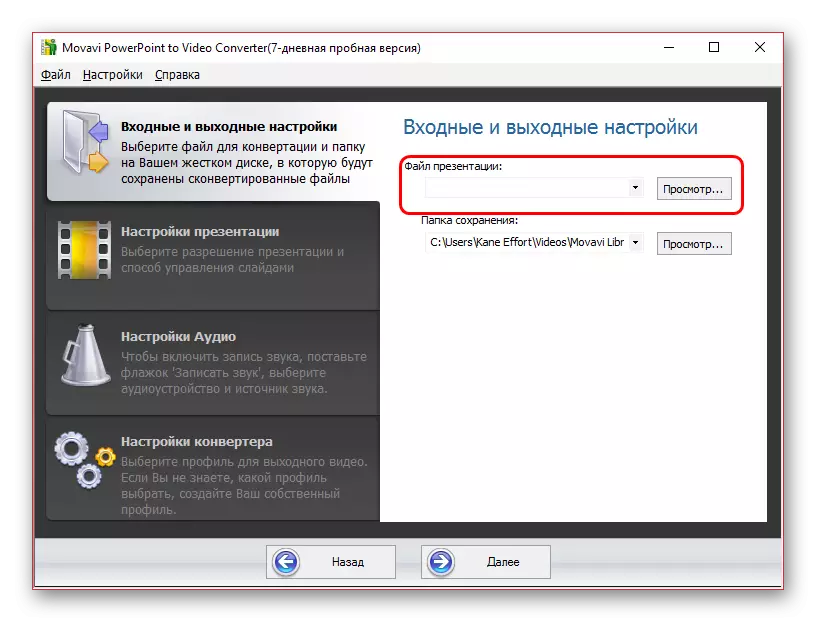
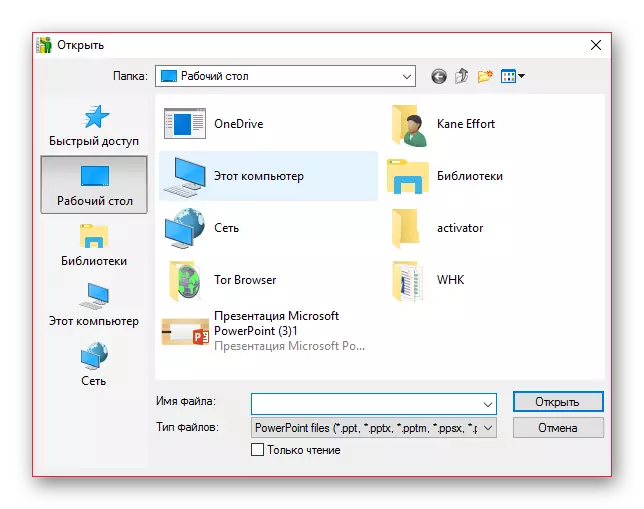

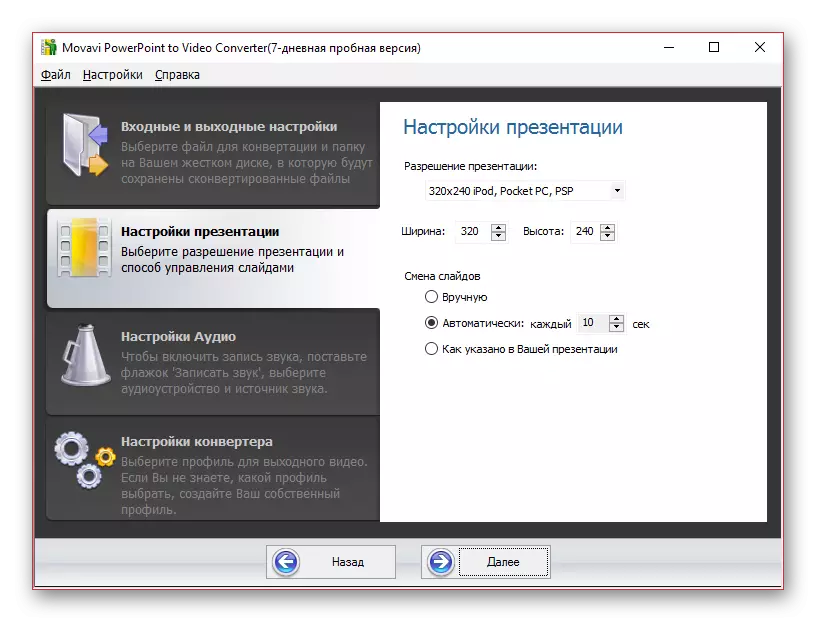
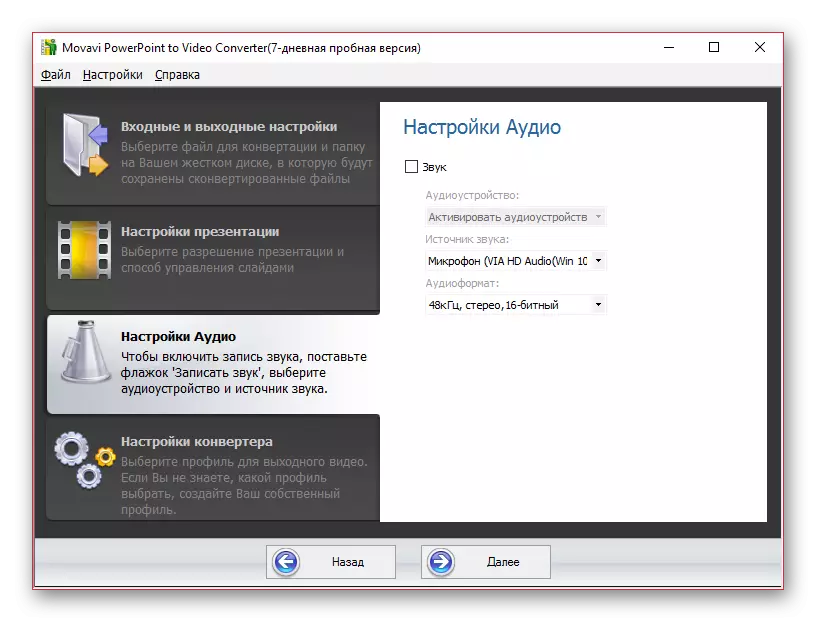
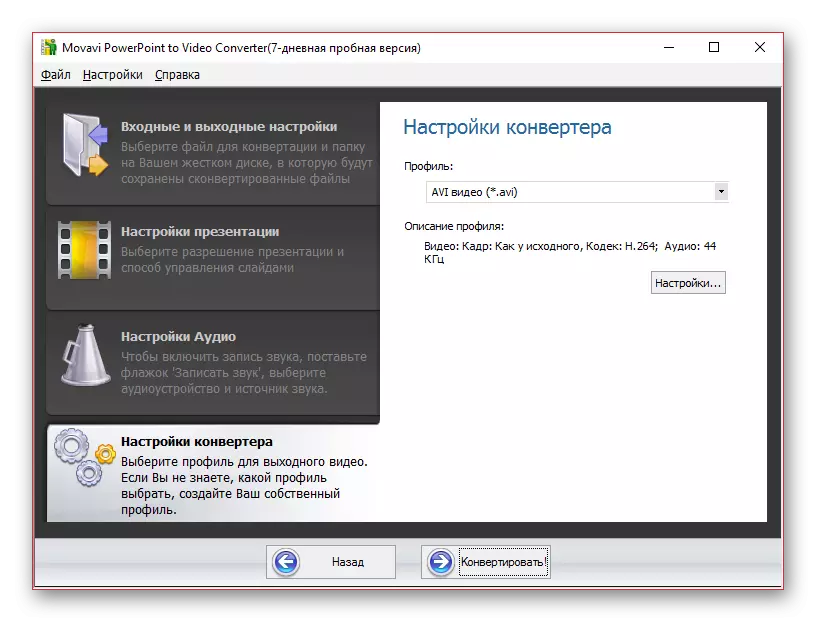

Այս մեթոդը բավականաչափ պարզ է, այնուամենայնիվ, այն կարող է ունենալ տարբեր հմտություններ, պահանջներ եւ նրբություններ: Այն պետք է ընտրի իր համար ամենահարմար տարբերակը:
Մեթոդ 2. Գրառման ցուցադրություն
Սկզբնապես, նախատեսված չէ, այլեւ որոշակի առավելություններ ունեցող միջոց:
- Համակարգչային էկրան գրելու համար հարկավոր է պատրաստել հատուկ ծրագիր: Ընտրանքները կարող են շատ լինել:
Կարդացեք ավելին. Էկրանի նկարահանումների ծրագրեր
Օրինակ, հաշվի առեք OCAM էկրանի ձայնագրիչը:
- Նախապես պետք է արտադրեք բոլոր պարամետրերը եւ ընտրեք ամբողջ էկրանի ձայնագրությունը, եթե այդպիսի պարամետր է: Ocam- ը պետք է ձգվի ձայնագրման շրջանակը էկրանի ամբողջ սահմանի վրա:
- Այժմ դուք պետք է բացեք ներկայացում եւ սկսեք էկրանը `կտտացնելով ծրագրի վերնագրում համապատասխան կոճակը կամ« F5 »թեժ ստեղնաշարի վրա:
- Գրառման սկիզբը պետք է պլանավորվի, կախված նրանից, թե ինչպես է սկսվում ներկայացումը: Եթե ամեն ինչ սկսվի սահիկ անցումային անիմացիաներով, ինչը կարեւոր է, ապա պետք է սկսեք էկրանը գրավել նախքան F5- ը կամ համապատասխան կոճակը սեղմելը: Ավելի լավ է, քան կտրեք ավելցուկային հատվածը վիդեո խմբագրում: Եթե նման սկզբունքային տարբերություն չկա, այն կիջնի եւ կսկսվի ցույցի սկզբում:
- Ներկայացման ավարտին անհրաժեշտ է լրացնել ձայնագրությունը `կտտացնելով համապատասխան թեժ բանալին:
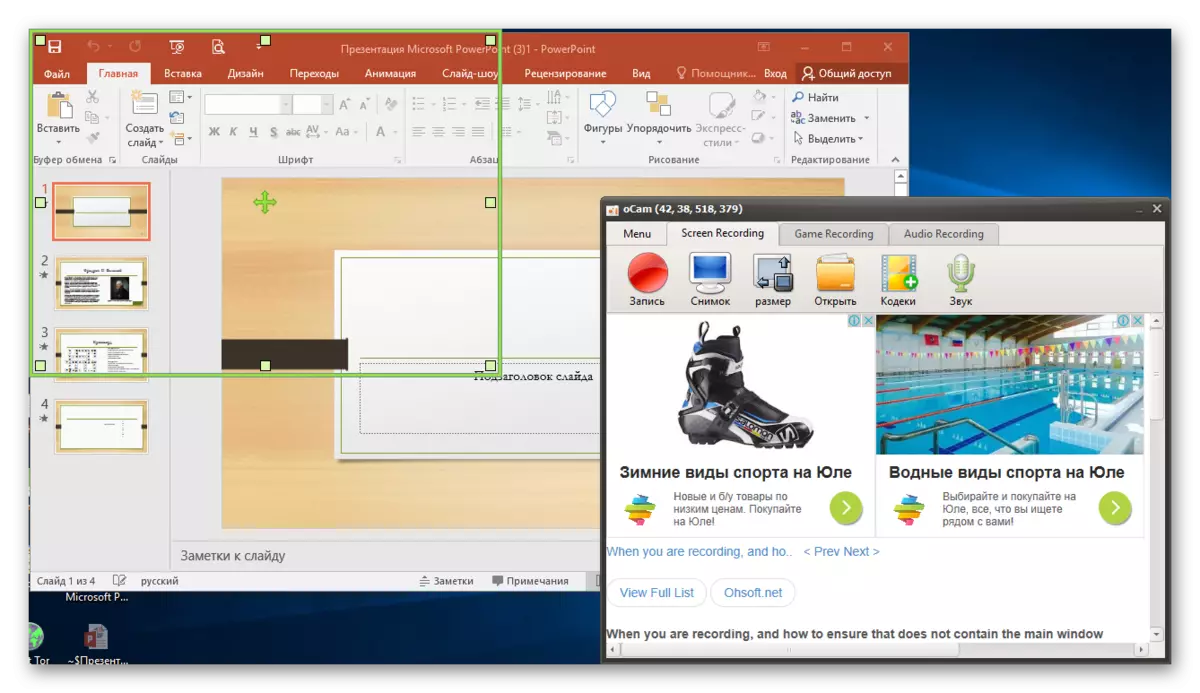
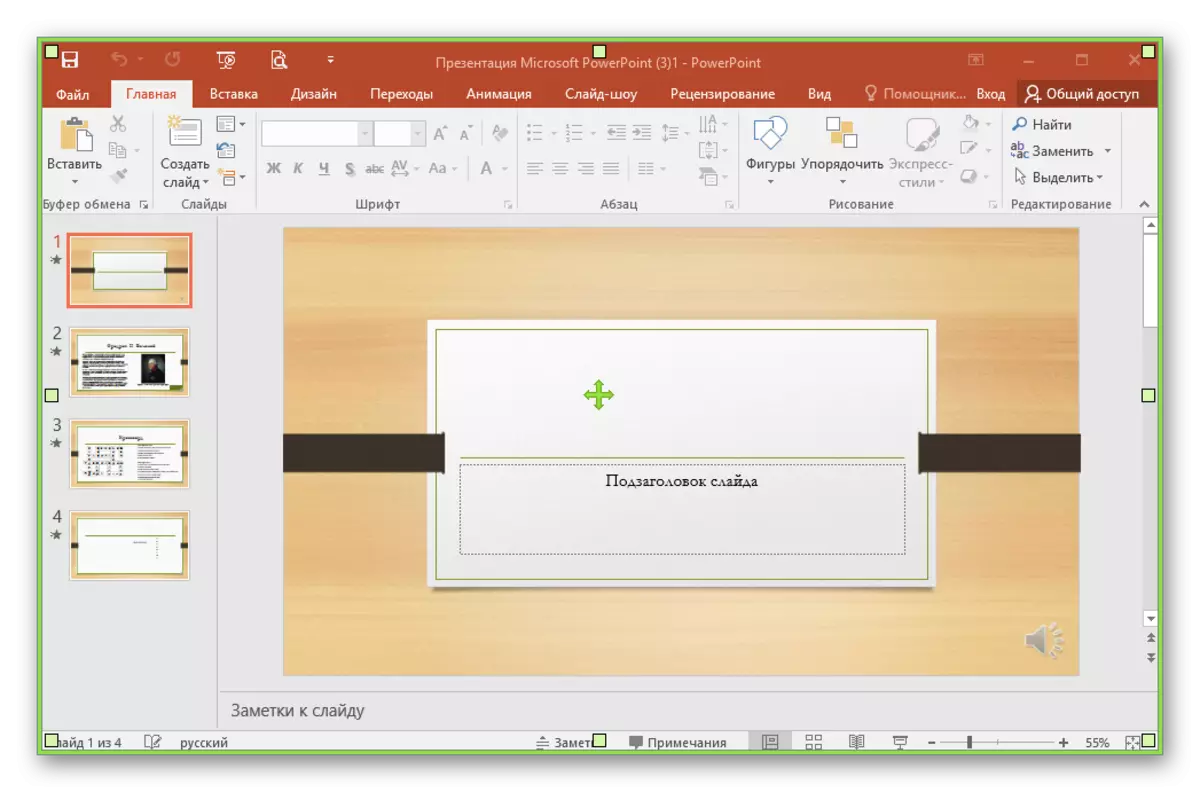
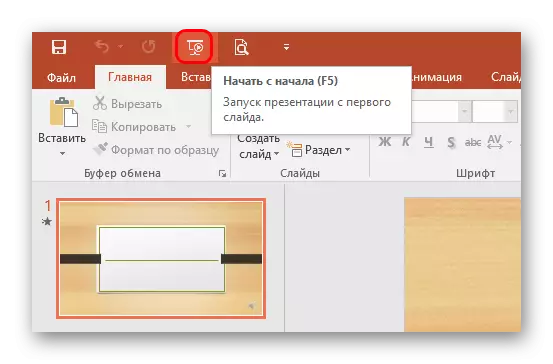
Այս մեթոդը շատ լավն է, քանի որ այն չի ստիպում օգտագործողին նշելու սլայդների միջեւ ցանկացած նույնական ընդմիջում եւ դիտել ներկայացումը անհրաժեշտության ռեժիմում: Կարող եք նաեւ զուգահեռ գրել ձայնային պատմությունը:
Հիմնական մինուս - կլինի այնքան, որքան օգտագործողը հասկանալու շնորհանդեսը տեւում է, իսկ մյուս մեթոդները շատ ավելի արագ են վերափոխում տեսանյութում:
Հարկ է նաեւ նշել, որ այն հաճախ ներկայացում է, երբ ցուցադրումը կարող է արգելափակել այլ ծրագրերի հասանելիությունը, որի պատճառով որոշ դիմումներ չեն կարողանա արձանագրել տեսանյութ: Եթե դա տեղի ունենա, ապա պետք է փորձեք սկսել արձանագրել ներկայացումից, ապա գնալ ցույցի: Եթե դա չի օգնում, ապա հարկավոր է փորձել մեկ այլ ծրագիր:
Մեթոդ 3. Ծրագրի սեփական գործիքներ
PowerPoint- ը ինքնին նաեւ ներկառուցված գործիքներ ունի ներկայացման հիման վրա տեսանյութ ստեղծելու համար:
- Դա անելու համար ներկայացման գլխարկի մեջ գնացեք «ֆայլ» ներդիր:
- Հաջորդը պետք է ընտրեք «Պահպանել որպես ...» կետը:
- Բնոկրատական պատուհանը կբացվի, որտեղ պահպանված ֆայլի ձեւաչափերով պետք է ընտրեք «MPEG-4»:
- Մնում է պահպանել փաստաթուղթը:
- Վերադառնալ «Ֆայլ» էջանիշին
- Այստեղ դուք պետք է ընտրեք «արտահանում» տարբերակը: Պատուհանում, որը բացվում է, կտտացրեք «Ստեղծեք տեսանյութ»:
- Բացվեց մի փոքր վիդեո ստեղծման խմբագիր: Այստեղ կարող եք նշել վերջնական տեսանյութի լուծումը, թույլ տալ, թե ոչ օգտագործել աուդիո ֆոնին, նշեք յուրաքանչյուր սլայդի ցուցադրման ժամանակը: Բոլոր պարամետրերի աշխատանքից հետո կտտացրեք «Ստեղծեք տեսանյութ» կոճակը:
- Զննարկչի ակնարկ, ինչպես նաեւ տեսանյութի ձեւաչափով պարզ պահպանման մեջ: Հարկ է նշել, որ այստեղ կարող եք ընտրել նաեւ պահված տեսանյութի ձեւաչափը կամ MPEG-4 կամ WMV:
- Նշված հասցեում, որոշ ժամանակ անց ֆայլը կստեղծվի նշված ձեւաչափով նշված անունով:


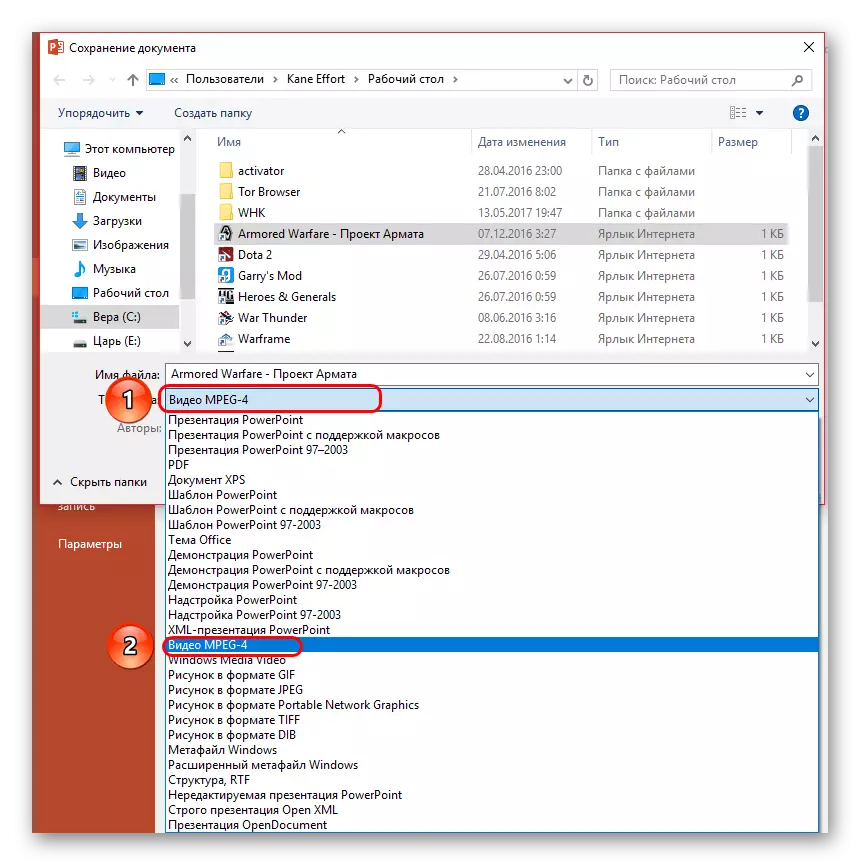
Փոխարկումը տեղի կունենա հիմնական պարամետրերով: Եթե Ձեզ անհրաժեշտ է ավելի շատ կարգավորել, ապա կատարեք հետեւյալը:

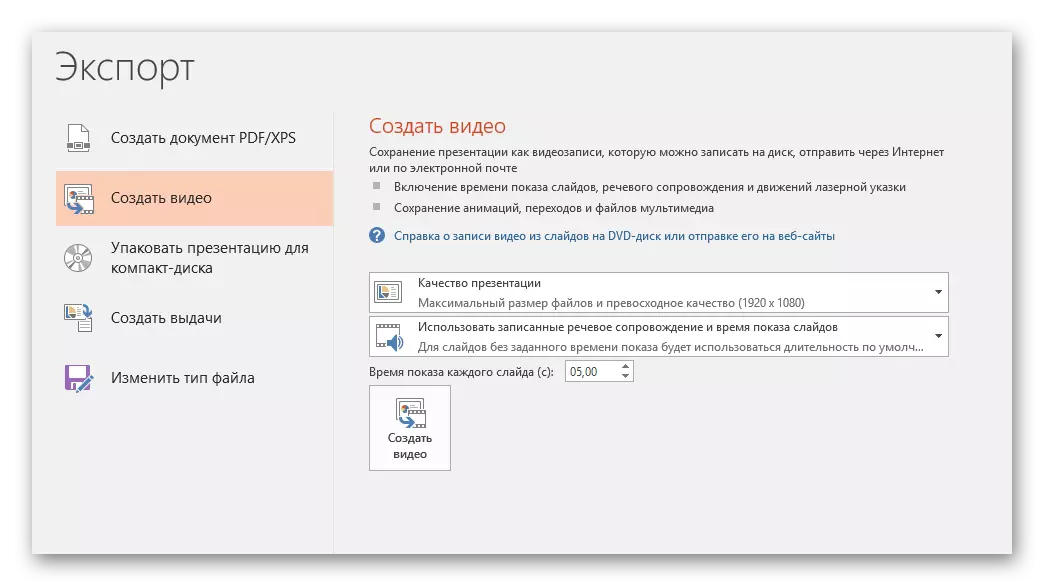
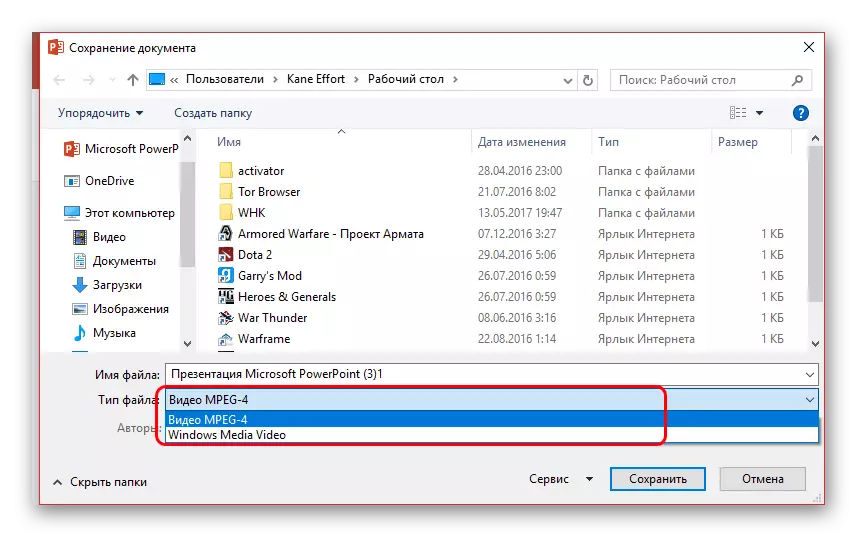
Կարեւոր է նշել, որ այս տարբերակը դժվար է լավագույնը անվանել, քանի որ այն կարող է աշխատել ընդհատումներով: Հատկապես հաճախ կարող եք դիտարկել սլայդների փոփոխության ժամանակային ընդմիջումը:
Եզրակացություն
Արդյունքում գրեք տեսանյութը, օգտագործելով ներկայացումը բավականին պարզ է: Ի վերջո, ոչ ոք չի խանգարում պարզապես հեռացնել մոնիտորը `օգտագործելով ցանկացած տեսագրման սարք, եթե անելիք չունեք: Հիշելու համար նաեւ պետք է հիշել, որ տեսանյութին գրելու համար անհրաժեշտ է համապատասխան ներկայացում, որը չի նմանվի ձանձրալի ժամանակի գիրք, բայց որպես իրական հետաքրքիր կինոնկար:
